Most jöttél vissza egy fantasztikus kalandból. Izgatottan nézed az elkészített képeket. A fényképek böngészése közben észreveszi, hogy a legjobb felvételei közül néhány nem egyértelmű. Ne aggódj! Ez az írás azért készült, hogy segítsen. Megbízható megoldásokat kínálunk hogyan lehet tisztán látni a homályos fényképeket. Kérjük, folytassa az olvasást, hogy megtudja, hogyan lehet ezeket az elmosódott képeket tiszta képekké alakítani!
1. rész: Hogyan lehet tisztán látni a homályos fényképeket az asztalon
A Photoshop egy széles körben használt program a képek szerkesztésére és javítására. Hasznos funkciókat kínál effektusok alkalmazásához, színek megváltoztatásához és digitális művészet készítéséhez. Ezen túlmenően, van egy kiemelkedő funkciója, az úgynevezett unsharp mask. Úgy tervezték, hogy javítsa az elmosódott, pixeles vagy homályos képek tisztaságát. Érzékeli a kép széleit és részleteit. A lenyűgöző dolog az, hogy lehetővé teszi a beállítások megváltoztatását. Ezért finomhangolhatja a tisztaság szintjét preferenciái alapján. Ezenkívül használhatja a Photoshopot távolítsa el az objektumokat a fényképekről.
Az alábbiakban bemutatjuk azokat a lépéseket, amelyek segítségével tisztázhatja a homályos fényképeket az asztalon a Photoshop segítségével:
1. lépésNyissa meg a fényképet a Photoshopban.
2. lépésVálassza ki a fotóréteget a Rétegek panel és navigáljon a Szűrő menü. Ezután válassza ki Átalakítás intelligens szűrőkké a fénykép élesítéséhez a kép végleges módosítása nélkül.
3. lépésVálassza ki Élesítés és akkor Életlen maszk ban,-ben Szűrő menü. Húzza el a csúszkákat az Életlen maszk párbeszédpanelen a kívánt hatás eléréséhez. Ezután kattintson a rendben gombot, miután elhelyezte.
4. lépésVégül irány a Fájl menü, majd Mentés másként tiszta kép exportálásához.

2. rész: Hogyan tegyük tisztán a homályos fotókat online
A webalapú platform, amelynek célja, hogy a képet tiszta, kiváló minőségű kimenetté alakítsa AVAide Image Upscaler. Segíthet az elmosódott képek tisztázásában, a portrék élesítésében és a zaj eltávolításában. Használata teljesen ingyenes, és kompatibilis a különböző webböngészőkkel. A képeket egyenként vagy kötegekben is feltöltheti. Kényelmessé teszi több fénykép egyidejű feldolgozását.
Az AVAide Image Upscaler fejlett mesterséges intelligencia (AI) algoritmusokat alkalmaz, hogy javítsa a képek tisztaságát. Automatikusan felskálázza, hogy tiszta és éles kimenetet produkáljon. A másik dolog az, hogy különféle szinteken nagyítási lehetőséget kínál. A legjobb dolog? Tiszta képei vízjelektől mentesek. Lehetővé teszi korlátozások nélküli használatát.
Az alábbiakban bemutatjuk azokat a lépéseket, amelyekkel az AVAide Image Upscaler segítségével tisztázhatja a homályos fényképeket az interneten:
1. lépésKeresse fel az AVAide Image Upscaler hivatalos webhelyét a választott webböngészőben.
2. lépésÜsd a Válasszon egy fényképet gombot a helyi mappa megnyitásához. Keresse meg és importálja azt a homályos fotót, amelyet át szeretne alakítani átlátszóvá.
Jegyzet: A Fényképek feltöltése kötegekben funkció segítségével több fotón dolgozhat egyszerre. A hozzáféréshez azonban frissítenie kell a csomagot.
3. lépésAz AVAide Image Upscaler az importálás után azonnal feldolgozza a fényképet. Ez automatikusan felnagyítja a fényképet a jobb minőség érdekében. Valós idejű előnézeti képernyőt kínál az eredeti és a felskálázott fényképek megtekintéséhez.
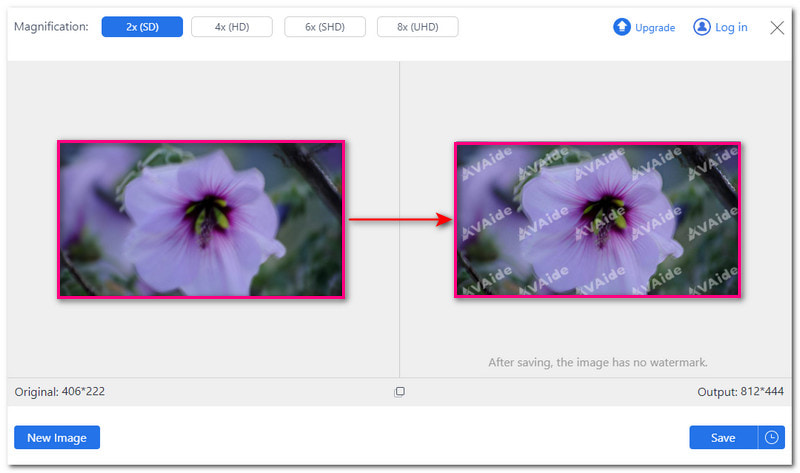
4. lépésNavigáljon a Nagyítás választási lehetőség. Ez a platform többféle bővítési szintet kínál. Ezek tartalmazzák 2×, 4×, 6×, és 8×. Kattintson az adott nagyítási szintre, és a nagyítási folyamat azonnal megkezdődik.
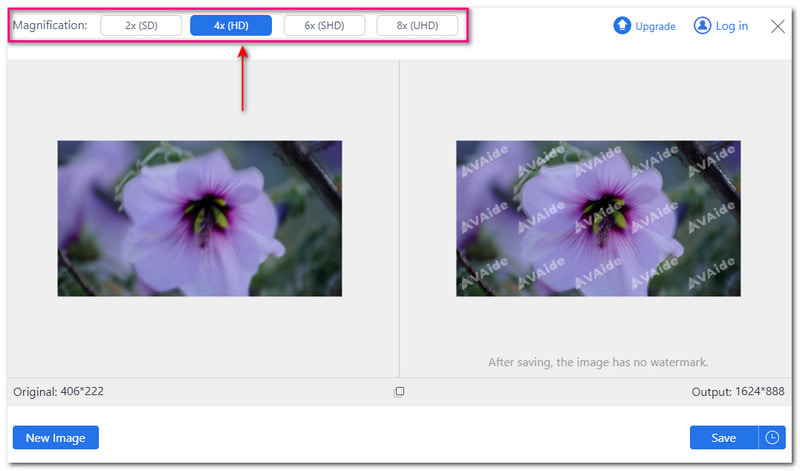
5. lépésHasználja az egérkurzort a tiszta fénykép bizonyos területeire nagyításához. Kattints a Megment gombot, ha elégedett a kimenettel. A tiszta fotókimenet a helyi mappába kerül.
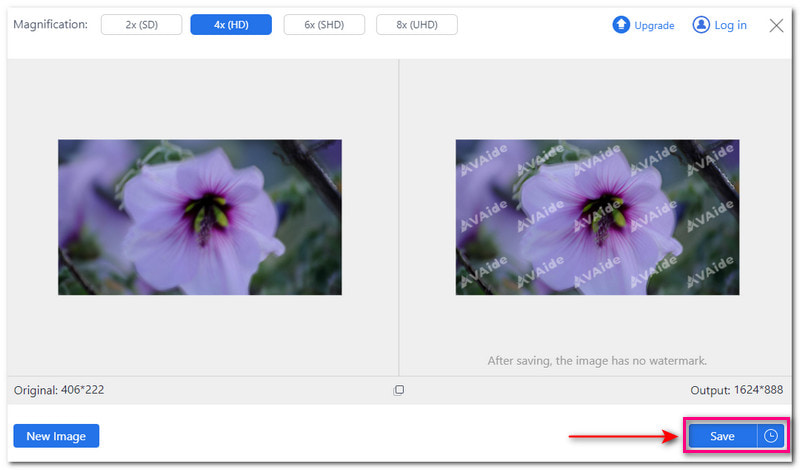
3. rész: Az elmosódott kép tisztázása Android/iOS rendszeren
1. PicWish Photo Enhancer
A PicWish Photo Enhancer az egyik legnépszerűbb alkalmazás a képek javítására. A kérdés az, hogy ezzel tisztábbá tud-e tenni egy elmosódott képet? A válasz igen! Segíthet a képek tisztázásában, az arcrészletek élesítésében, a régi fényképek visszaállításában stb. Egy kattintással tisztábbá teheti a képeket, és javíthatja a részleteket. Tökéletes azoknak az első felhasználóknak, akiknek nincs tapasztalatuk a képszerkesztésben.
1. lépésTelepítse a PicWish Photo Enhancert mobileszközére. Ha végzett, nyissa meg az alkalmazást a folytatáshoz.
2. lépésIrány a Teljes visszaállítás választási lehetőség. Ezután válassza ki azt az elmosódott képet, amelyet tiszta és élessé szeretne alakítani.
3. lépésA PicWish Photo Enhancer automatikusan visszaállítja a fényképet. Érintse meg a Megment gombot, hogy elmentse a tiszta fényképet mobileszközére.
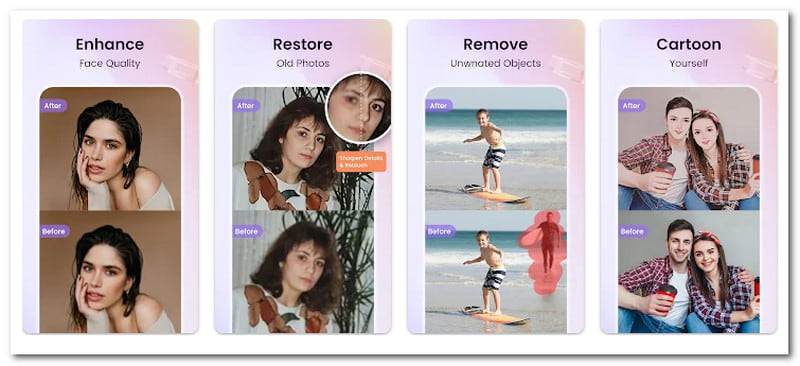
2. PhotoDirector
A PhotoDirector egy fotószerkesztő alkalmazás, amely eszközök széles skálájával segíti a felhasználókat, hogy fotóikat lenyűgözővé alakítsák. Az egyik kiemelkedő tulajdonsága, hogy képes javítani az elmosódott fényképek tisztaságát. Mesterséges intelligencia (AI) technológiát alkalmaz az elmosódott képek elemzésére és élesítésére. A kimeneti kép pontosabb és részletesebb lesz, távol az eredetitől.
Az elmosódott kép törlésének megtanulásához kövesse az alábbi lépéseket:
1. lépésTelepítse a PhotoDirector programot okostelefonjára. Ezután nyissa meg az alkalmazást a kezdéshez.
2. lépésIrány a Szerkesztés lehetőséget, és válassza ki a törölni kívánt elmosódott fényképet.
3. lépésVálaszd ki a Eszközök választási lehetőség. Kérjük, válassza ki a Deblur a bemutatott minőségi lehetőségek közül.
4. lépésA képernyő alján egy csúszkát fog látni. Húzza végig a vonalat az elmosódás csökkentéséhez és a fénykép javításához. Nem kell manuálisan szerkesztenie. A mesterséges intelligencia (AI) technológia automatikusan azonosítja az elmosódott területeket.
5. lépésmegnyomni a Megment gombra kattintva letöltheti tiszta fényképét a galériában.
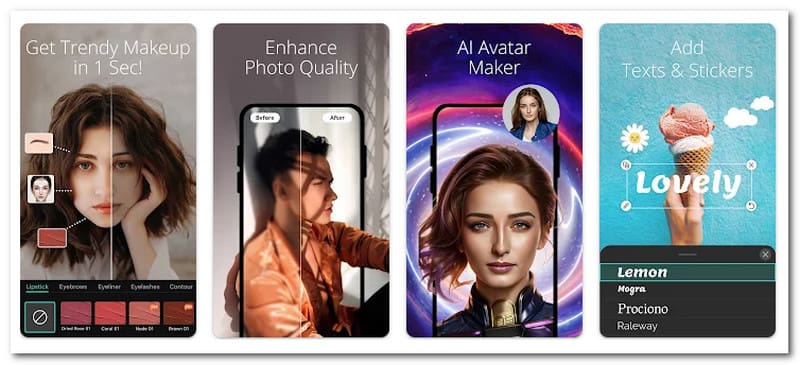
4. rész. GYIK a homályos fotók egyértelművé tételével kapcsolatban
Mitől válik homályossá a kép?
Számos tényező okozhat elmosódást a fotón. Ide tartozik a fényképezőgép rázkódása, gyenge fényviszonyok, életlen témák vagy a fényképezőgép érzékelőjének vagy lencséjének minőségi korlátai.
Milyen tippeket adunk a tiszta fényképek készítéséhez?
Számos módszer létezik a tisztább képek készítésére a kezdetektől fogva. Gondoskodjon a megfelelő fókuszról, stabilizálja a fényképezőgépet, használjon gyorsabb záridőt, és tartsa meg a jó fényviszonyokat.
A kép mérete befolyásolja a minőségét?
Ha a fényképet az eredeti méreténél nagyobbra állítja, az elmosódottnak vagy pixelesnek tűnik. Ez azért történik, mert a fénykép megnyúlik, ami kevésbé egyértelművé teszi. A fénykép kicsinyítése tisztább marad. Ez azonban megváltoztathatja a kinézetét.
Milyen típusú elmosódásokat nem lehet javítani a fényképeken?
A fényképeken a nem javítható elmosódás típusok közé tartozik az erős mozgás miatti elmosódás, az alacsony felbontású elmosódás, a túl- vagy alulexponált elmosódás stb.
Hogyan távolíthatom el az elmosódottságot a képminőség csökkenése nélkül?
Az AVAide Image Upscaler segítségével kiváló minőségű kimenetet biztosíthat még a feltöltött kép módosítása után is. Ennek a platformnak a használata biztosítja a képek minőségének megőrzését.
Tudsz egy homályos képet tisztázni? Valóban! A fent említett eszközökre támaszkodhat, hogy tisztázatlan képet kapjon. Különféle módszereket kínáltak, de ugyanazt a kimenetet adtak: tiszta képet! A legjobb eredmény érdekében fontolja meg az AVAide Image Upscaler használatát. Nincs szükség manuális szerkesztésre, mivel mesterséges intelligencia (AI) technológiát alkalmaz a kép tisztán tartása érdekében.

AI technológiánk automatikusan javítja képeinek minőségét, eltávolítja a zajt és kijavítja az elmosódott képeket online.
PRÓBÁLJA KI MOST



